Comando chown en Linux cómo usarlo
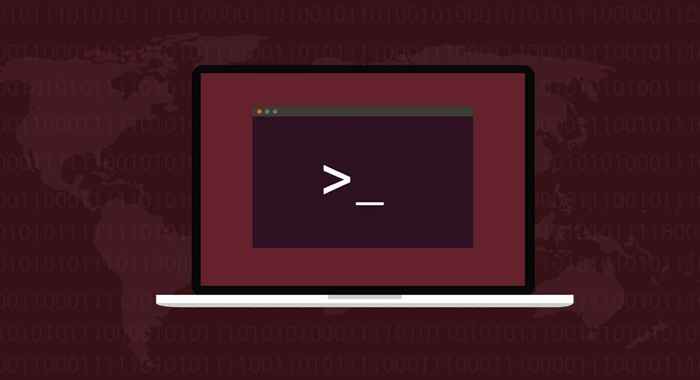
- 4731
- 1206
- Sra. María Teresa Rentería
Gestionar los permisos de propiedad y archivos es probablemente la tarea más esencial de un administrador del sistema. En cualquier sistema operativo multiusuario como Linux, asignar correctamente la propiedad de archivos y directorios es crucial.
El comando chown es la herramienta más útil para esto. No debe confundirse con Chmod, Chown puede modificar la propiedad de los usuarios de los archivos y asignarlos a diferentes grupos. Es un comando esencial para dominar a cualquier usuario serio de Linux.
Tabla de contenidoAquí hay una guía para comenzar.

Uso de Chown en un solo archivo
La forma más sencilla de usar Chown es cambiar el usuario que posee un archivo en particular. La sintaxis es el nombre de archivo de usuario de sudo chown, donde el nombre de usuario es el nombre del usuario al que desea dar el archivo, y el nombre de archivo es el nombre del archivo en cuestión. Así es como se ve en la práctica:
sudo chown somney_else ejemplo.TXT

Tenga en cuenta que esto no cambia la propiedad del grupo de los archivos, solo el usuario. Para cambiar el propietario del grupo, debe usar una sintaxis diferente - sudo chown: groupname fileName
En este caso específico, esto se convierte en:
Sudo Chown: Group2 Ejemplo.TXT

También puede combinar ambos comandos en una sola línea para cambiar el usuario y la propiedad del grupo de un archivo:
sudo chown me: grupo1 ejemplo.TXT

Cambiar la propiedad de múltiples archivos con Chown
Cambiar la propiedad de cada archivo individualmente es bastante tedioso cuando se trata de un mayor número de archivos. Afortunadamente, la mayoría de los comandos de Linux le permiten encadenar múltiples nombres de archivos separados por el espacio dentro de un solo comando. Como esto:
sudo chown somney_else: grupo2 ejemplo1.Txt Ejemplo2.TXT
Use el mismo truco para verificar la propiedad de múltiples archivos también:
LS -L Ejemplo1.Txt Ejemplo2.TXT

Incluso para combinar múltiples nombres de archivos en un solo comando, el proceso es demasiado inconveniente para más de un par de archivos. Un mejor enfoque es cambiar la propiedad de todo el contenido de un directorio a la vez.
Esto se logra agregando una bandera -r al comando chown. Esto hace que el Chown pase por el contenido del directorio y cambie recursivamente la propiedad de cada archivo dentro. Aquí hay una demostración:
sudo chown -r somney_else: grupo2 ejemplos
Podemos usar el indicador recursivo nuevamente para verificar la propiedad de los archivos en la carpeta de ejemplos.
ejemplos de ls -l -r

Modificar la propiedad del archivo con UID
Los administradores del sistema que administran muchos usuarios se cansarán rápidamente de ingresar nombres de usuario repetidamente. Un solo error tipográfico en cualquiera de los nombres arroja un error al usar el chown, desacelerando las cosas considerablemente.
Una mejor alternativa es usar la ID de usuario en su lugar. El UID es un número de cuatro dígitos asignado a cada usuario creado, a partir de 1000 y subiendo. Esto es mucho más fácil de ingresar que una cadena y mucho menos propensa a los errores.
Para usar este método, simplemente reemplace el nombre de usuario con el UID:
Sudo Chown 1001 Ejemplo.TXT

Si no conoce el UID de un usuario, puede verificarlo rápidamente con el comando de identificación. Simplemente ingrese el nombre de usuario de ID -U para ver la identificación única de ese usuario.

Este método también se puede extender a los nombres de grupos. Para obtener el UID del grupo de inicio de sesión de un usuario y otros grupos a los que pertenecen, use el comando de identificación sin el indicador -U.
id de alguien_else

Como puede ver, tenemos varias ID de grupo a las que pertenece el usuario especificado. Poniendo todo junto, podemos usar Chown de la misma manera para asignar un nuevo propietario y cambiar el grupo de un archivo:
Sudo Chown 1001: 1003 Ejemplo.TXT

¿Qué más puedes hacer con el comando chown??
Ya hemos demostrado la mayoría de los usos comunes del chown. Ahora puede cambiar los usuarios y grupos que poseen un archivo a través de varios métodos. Pero ese no es el límite completo de las habilidades del comando.
Puede consultar las páginas del hombre oficial para una descripción técnica y una lista completa de argumentos que puede usar con el comando. Solo ingrese a Man Chown en la terminal para verlo.

Es útil?
Si usted es el único usuario de su computadora, nunca necesitará usar Chown. Pero si usa un sistema Linux en una configuración profesional, ya sea un servidor comercial o una computadora de la universidad, entonces dominar el comando chown (además de chmod) es de suma importancia.
La capacidad de asignar y eliminar archivos a usuarios y grupos es esencial para mantener límites estrictos en sistemas de usuarios múltiples. La mejor parte de Chown es su flexibilidad: puede trabajar con archivos individuales o directorios completos con el mismo comando.
También puede asignar la propiedad a los usuarios y grupos por separado y en una declaración combinada. Utilizado con los UID más convenientes, hace que el manejo incluso las jerarquías de usuarios más complejas sea muy fácil.
- « Windows 11 Pro vs Home ¿Qué es diferente y que es mejor?
- Cómo cambiar la hora y la fecha en Windows »

